Minecraft को तेज़ कैसे चलाएं (6 चरण) (09.15.25)
२३७१४ माइनक्राफ्ट को तेजी से कैसे चलाया जाएहालाँकि माइनक्राफ्ट को २०११ में वापस जारी किया गया था, और गेम में शीर्ष पायदान ग्राफिक्स नहीं हैं, फिर भी यह कुछ कंप्यूटरों के लिए कुछ हद तक भारी गेम है। कुछ खिलाड़ी Minecraft खेलते समय पिछड़ जाते हैं। सौभाग्य से उन सभी गेमर्स के लिए जिनके पास बजट सिस्टम है, ऐसे कई तरीके हैं जिनसे वे अपने गेम को बहुत तेज़ी से चलाने की कोशिश कर सकते हैं।
अगर आप भी सोच रहे हैं कि Minecraft को तेज़ी से कैसे चलाया जाए, तो ऐसे कई तरीके हैं कुछ कदम आप कोशिश कर सकते हैं। इन चरणों का पालन करने से निश्चित रूप से आपके Minecraft के प्रदर्शन में वृद्धि होगी। इन सभी चरणों का उल्लेख नीचे किया गया है:
लोकप्रिय Minecraft पाठ
चरण 1: एक डिफ़ॉल्ट पैकेज चुनना
Minecraft में बहुत सारे पैकेज हैं जो आपकी RAM पर लोड होंगे। यह निश्चित रूप से आपके खेल के प्रदर्शन को कम करेगा। हम आपको डिफ़ॉल्ट पैकेज का उपयोग करने की सलाह देंगे। डिफ़ॉल्ट पैकेज चुनने के लिए, सेटिंग्स > रीमग पैक्स > चूक। बाद में हो गया क्लिक करें, और किसी भी अंतर की जांच के लिए गेम खेलें।
चरण 2: ग्राफिक्स की गुणवत्ता कम करना
उच्च ग्राफ़िक सेटिंग्स निश्चित रूप से आपके गेम को बहुत बेहतर बनाएगी, लेकिन यह आपके प्रदर्शन पर भी काफी दबाव डालेगी। ऐसा होने से रोकने के लिए, यहां Minecraft खेलने के लिए सर्वोत्तम इष्टतम सेटिंग्स दी गई हैं। सबसे पहले, विकल्पों पर क्लिक करें > वीडियो सेटिंग, फिर नीचे दी गई सेटिंग का पालन करें:
- ग्राफ़िक्स गुणवत्ता को तेज़ पर सेट करें।
- स्मूथ लाइटिंग बंद करें।
- 3D एनाग्लिफ़ बंद करें।
- वी-सिंक बंद करें।
- व्यू बॉबिंग बंद करें।
- मैक्स फ्रैमरेट की कुल मात्रा कम करें।
एक बार हो जाने के बाद, यह देखने के लिए गेम खेलें कि Minecraft में आपके प्रदर्शन में कितना सुधार हुआ है।
चरण 3: गेम रिज़ॉल्यूशन कम करें
गेम रिज़ॉल्यूशन कम करना आपके गेम की विंडो को बहुत छोटा कर देगा। यदि आप अभी भी एक पूर्ण स्क्रीन का उपयोग करने का निर्णय लेते हैं, तो आपके गेम की समग्र दृश्य गुणवत्ता काफी कम हो जाएगी। हालांकि, आप खेल में एक उल्लेखनीय प्रदर्शन वृद्धि महसूस करेंगे।
अपने गेम के रिज़ॉल्यूशन को बदलने के लिए, प्रक्रिया का पालन करें:
- पहले, अपना गेम बंद करें, और फिर Minecraft Launcher को खोलने के लिए आगे बढ़ें।
- “प्रोफ़ाइल संपादित करें” पर क्लिक करें। जो निचले-बाएँ कोने पर स्थित है।
- एक छोटा रिज़ॉल्यूशन जोड़ें। आप सामान्य वाइडस्क्रीन रिज़ॉल्यूशन खोज सकते हैं। वे आमतौर पर 1920×1080, 1600×900, और 1280×720 के रूप में होते हैं।
चरण 4: अनावश्यक पृष्ठभूमि एप्लिकेशन बंद करना
यदि आप किसी का सामना कर रहे हैं तो यह कदम ज्यादातर आपके हकलाने को ठीक कर देगा। सभी अनावश्यक पृष्ठभूमि अनुप्रयोगों को बंद करने के लिए, कार्य प्रबंधक खोलें। बस अपने कीबोर्ड पर CTRL + ALT + DELETE दबाएं। फिर आपको विकल्पों में से एक को चुनना होगा। कार्य प्रबंधक चुनें।
कार्य प्रबंधक पर, प्रक्रिया टैब के अंतर्गत, उन सभी अनावश्यक पृष्ठभूमि अनुप्रयोगों का पता लगाएं जिनकी आपको आवश्यकता नहीं है। उन सभी एप्लिकेशन का चयन करें, और एंड टास्क पर क्लिक करें। कुछ अनावश्यक अनुप्रयोगों में स्काइप, क्रोम आदि शामिल हैं। आपको अपने Minecraft सर्वर पर अधिक RAM आवंटित करने का प्रयास करना चाहिए। इससे खेल भी काफी अच्छा चलेगा। आपके Minecraft सर्वर को अधिक RAM आवंटित करने के तरीके पर हमने पहले ही एक पूरा लेख कवर कर लिया है। , यदि आप अभी भी खेल को सुचारू रूप से चलते हुए नहीं देखते हैं। हमें डर है कि आप अपग्रेड के कारण हो सकते हैं। यह आपके डिवाइस द्वारा गेम चलाने के लिए आवश्यकताओं को पूरा नहीं करने के कारण हो सकता है। इस मामले में, आप अपने हार्डवेयर भागों को अपग्रेड करने के अलावा कुछ नहीं कर सकते।
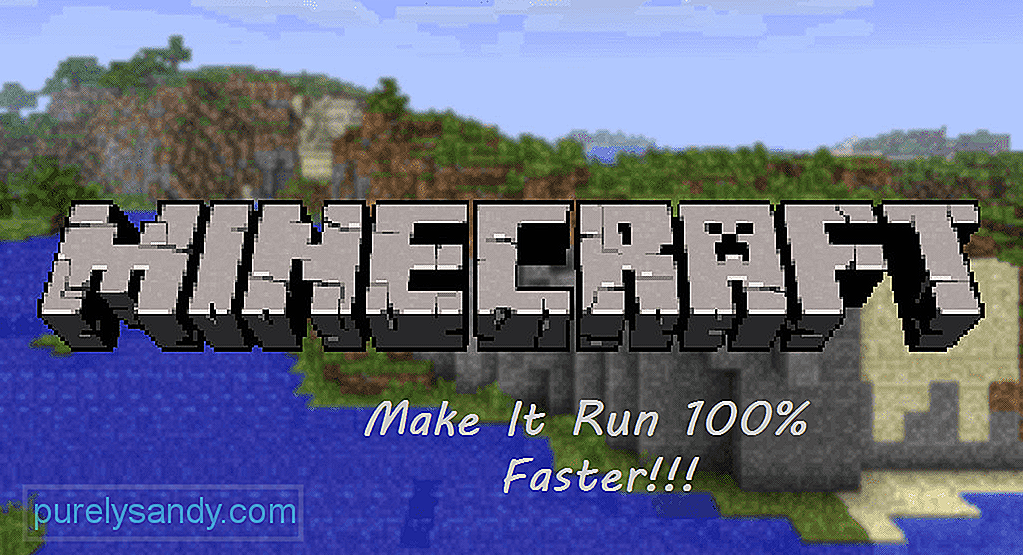
यूट्यूब वीडियो: Minecraft को तेज़ कैसे चलाएं (6 चरण)
09, 2025

